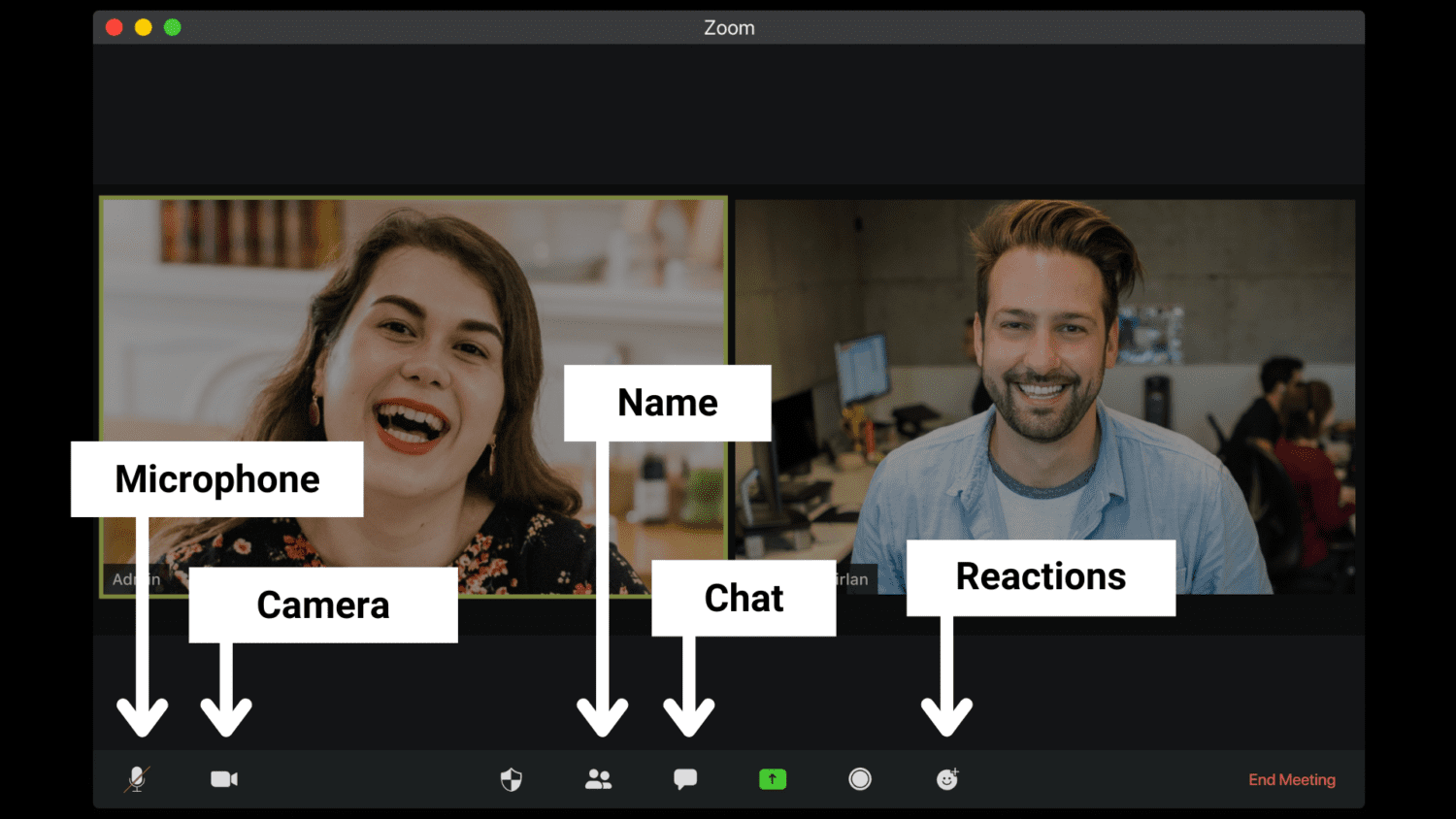ЯК ПРАЦЮВАТИ ІЗ ZOOM?
Коротка інструкція для онлайн-клієнтів ІЦП
ZOOM – це додаток для відеоконференцій, який ми використовуємо в ІЦП, щоб надавати послуги онлайн. У цій статті ми вам порадимо, як його використовувати під час онлайн-семінарів, курсів чеської мови та розмовних клубів та інших віртуальних зустрічей.
Що потрібно, щоб користуватися ZOOM?
- Комп’ютер (найкраще з веб-камерою) або смартфон
- Добре підключення до інтернету
- В ідеалі також – навушники з мікрофоном для якісного передання звуку
Як зареєструватися у ZOOM?
- Завантажте додаток ZOOM: https://zoom.us/download.
- Варіант А: Вам на мейл прийшло посилання для входу
Якщо вам на мейл прийшло посилання для входу, клікніть на нього, а у вікні, яке вам відкриється, клікніть на “open zoom.us”.
Варіант Б: Вам на мейл прийшов ID-код і пароль
Якщо вам на мейл прийшов ID-код і пароль, спочатку відкрийте додаток і клікніть „Join a meeting“. Ви побачите поле, куди треба вставити ID, а потім і пароль, який ви отримали.
- Якщо ви можете під’єднатися з відео, клікніть на “Join with Video”. Для лектора завжди приємніше бачити обличчя учасників. Але якщо ви з якоїсь причини хочете під’єднатися без відео, клікніть на “Join without Video”. Під час зустрічі ви можете будь-коли ввімкнути і вимкнути відео.
- Зачекайте, поки вам організатор дозволить вхід.
- Клікніть на “Join with Computer Audio”.
На що звернути увагу під час курсу/вебінару?
1. 1. Під’єднайтеся вчасно
Будь ласка, під’єднуйтеся хоча би за 5 хвилин до початку зустрічі, щоб впевнитися, що з’єднання та звук працюють. Якщо виникнуть технічні проблеми, перевірте, чи ви слідували вищевказаним інструкціям. Якщо проблему не вдалося вирішити, зв’яжіться з особою, від якої ви отримали посилання для входу.
2. Введіть своє ім’я та прізвище
Клікніть на кнопку “Participants” на стрічці внизу. Вам відкриється список усіх учасників, включно з вами. Біля свого імені ви знайдете кнопку “Rename”, за допомогою якої ви можете змінити своє ім’я. Ім’я та прізвище вкажіть латинкою так, як ви його вказували при реєстрації, щоб нам вдалося вас ідентифікувати.
3. Мікрофон
У момент, коли ви не говорите, вимкніть на нижній панелі ліворуч ваш мікрофон. Це зокрема стосується випадків, коли ви знаходитеся у шумному середовищі. Навколишній шум, який вловлює мікрофон, може заважати лекторові й іншим учасникам. Якщо ви хочете щось сказати, будь ласка, перевірте, чи значок мікрофону на нижній панелі не перекреслений. Якщо так, натисніть на значок, щоб увімкнути мікрофон.
4. Камера
Ви можете вимкнути чи ввімкнути камеру у лівій частині нижньої панелі, ввімкнувши іконку камери. Якщо у вас слабке підключення, спробуйте вимкнути камеру для кращого передання звуку і зображення.
5. Спілкування з лектором
Будь ласка, говоріть лише тоді, коли вас викличе лектор. Якщо ви маєте запитання чи коментар, напишіть його у чат – для цього клікніть на кнопку “Chat” на нижній панелі. Також ви можете реагувати на пояснення чи запитання за допомогою реакцій “великий палець вверх” чи “аплодисменти”. Ці реакції ви знайдете у нижній панелі під кнопкою “Reactions”.
6. Нотатки
Незважаючи на те, що це онайн-курс чи семінар, радимо вам мати під рукою папір і ручку, щоб робити нотатки.
Ми сподіваємося, що ця інструкція вам допомогла, і з нетерпінням чекаємо зустрічі в ZOOM!